F-Secure SAFE - Första installation
Kom igång med installationen av F-Secure SAFE
Öppna mejlet som du fått ifrån Boxer (safeavenue@f-secure.com).
Påbörja installationen
I mejlet klickar du på Kom igång med F-Secure SAFE för att påbörja installationen. Skriv gärna upp dina inloggningsuppgifter, vilka du kommer behöva längre fram när du använder tjänsten.
Klicka på Kom igång med F-secure SAFE.
Ladda ner installationsfilen
Programmet kommer automatiskt känna igen vilken enhet du använder när du installerar tjänsten och styr dig till att ladda ner en installationsfil på PC/Mac och till Google Play store for Android samt AppStore för iOS.
Spara installationsfilen (på PC)
Installationsfilen sparas på olika vis
Beroende på vilken internetläsare du använder så sparas installationsfilen på olika vis. De två vanligaste ställena som programmet instruerar, är uppe i högra hörnet eller nere till vänster.
Installera programvaran
För att komma igång med installationen av programvaran klickar du på installationsfilen.
Nedladdning
Det kan hända att nedladdningen kommer igång på skrivbordet av din dator och den syns då längst ner i skärmen på din dator. Klicka på fliken längst ner på din skärm för att få fram informationen om nedladdningen.
Installationen förbereds och startas
Installationen fortsätter...
Installationen förbereds och kör igång.
Kontrollera att namnuppgifter stämmer
Kontrollera att installationen har rätt namnuppgifter och klicka på Fortsätt.
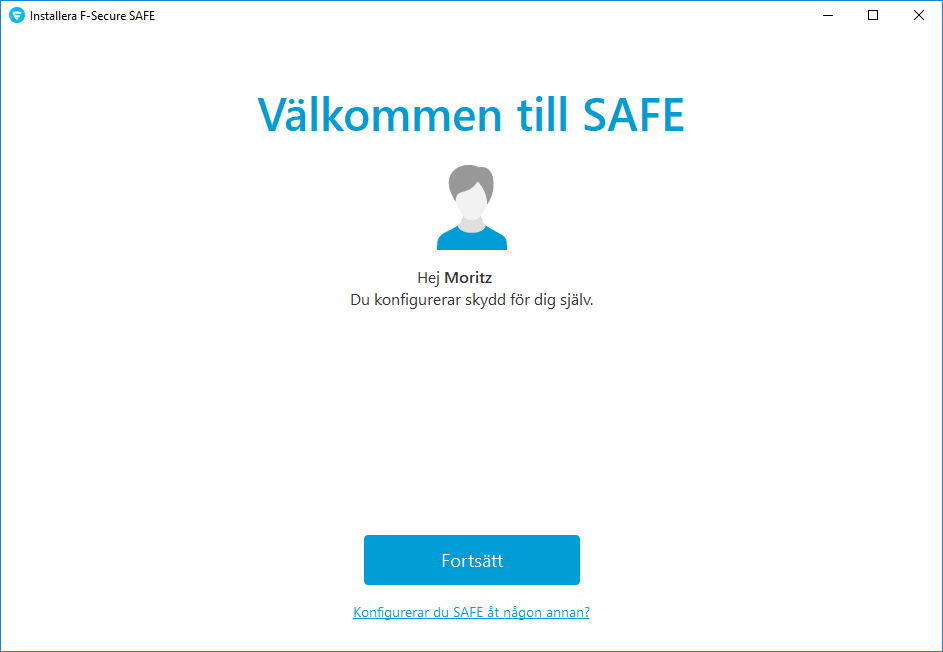
Installationen fortsätter...
Klicka på Godkänn och fortsätt för att fortsätta installationen.
Visuell information om installationens framskridande visas.
Sista uppdateringen för virusskyddet
Datorn är redan skyddad och genomför den sista uppdateringen för virusskyddet så att du säkert får alla de senaste säkerhetsuppdateringarna installerat på din enhet. Detta kan ta cirka 2-15 minuter beroende på datorns prestanda samt hastigheten på din internetuppkoppling.
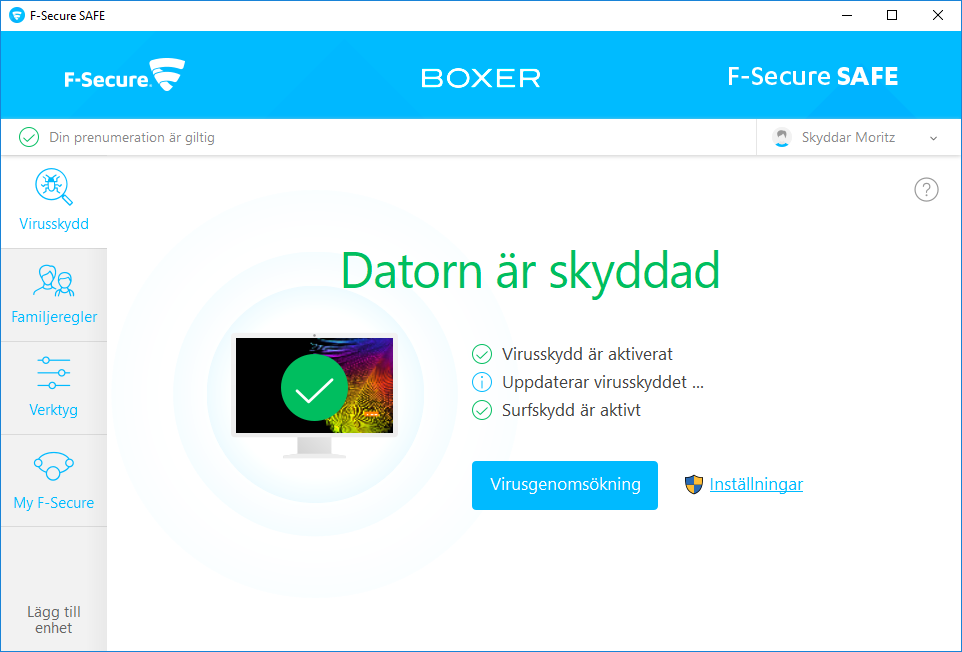
Installationen är nu klar
Datorn är nu skyddad och du kan surfa säkert på nätet.
(Skydda gärna flera enheter genom att logga in i administrationsportalen My F-Secure. Du hittar guiden för detta genom att klicka på Lägg till enhet, som du hittar nere i vänstra hörnet i ditt nya säkerhetsprogram F-Secure SAFE.)
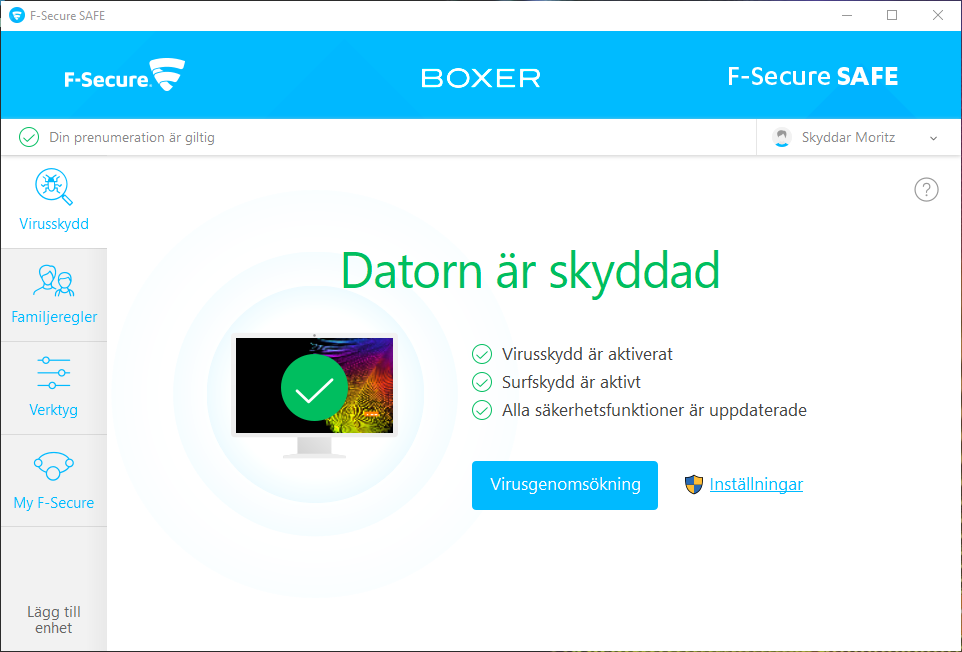
Relaterade sidor
- Säkerhetspaketet F-Secure SAFE
- F-Secure SAFE - för alla dina uppkopplade enheter
- F-Secure SAFE - Installera på Android-enhet
- F-Secure SAFE - Installera på Mac-enhet
- F-Secure SAFE - Installera på iOS-enhet
- F-Secure SAFE - Installera iOS med familjeregler
- F-Secure SAFE - Aktivera familjeregler
- F-Secure SAFE - Lägg till användare
- F-Secure SAFE - Ta bort användare
- F-Secure SAFE - Byta namn på enhet
- F-Secure SAFE - Frigöra enhet
- F-Secure SAFE - Skapa ett användarkonto i Windows 10